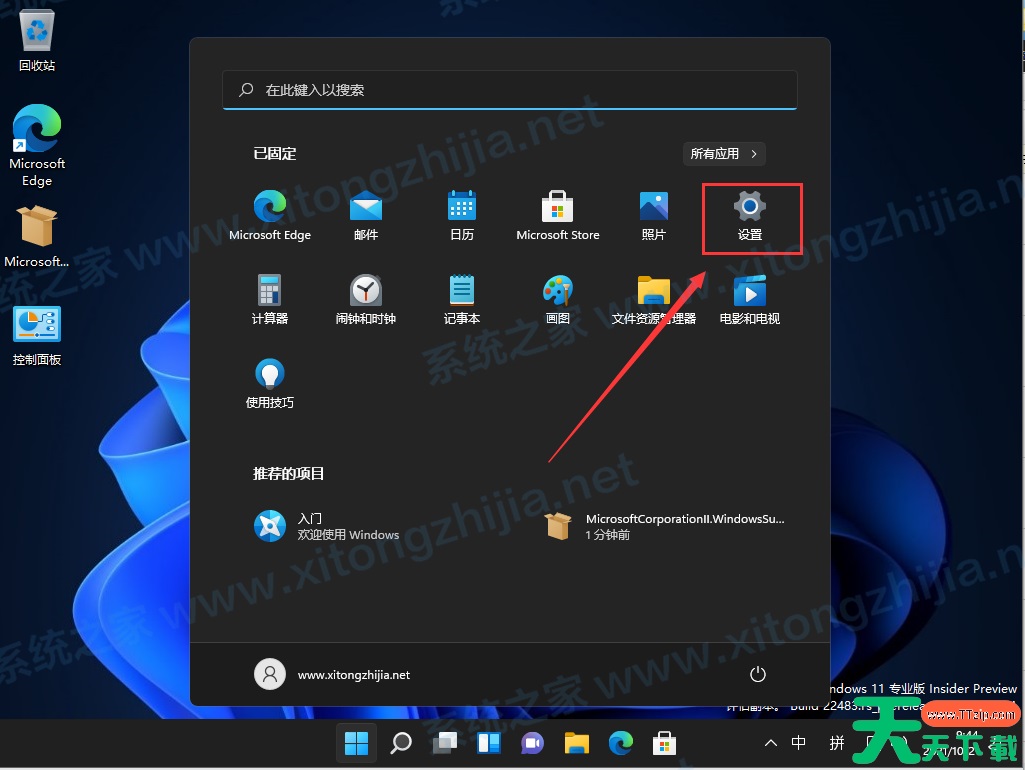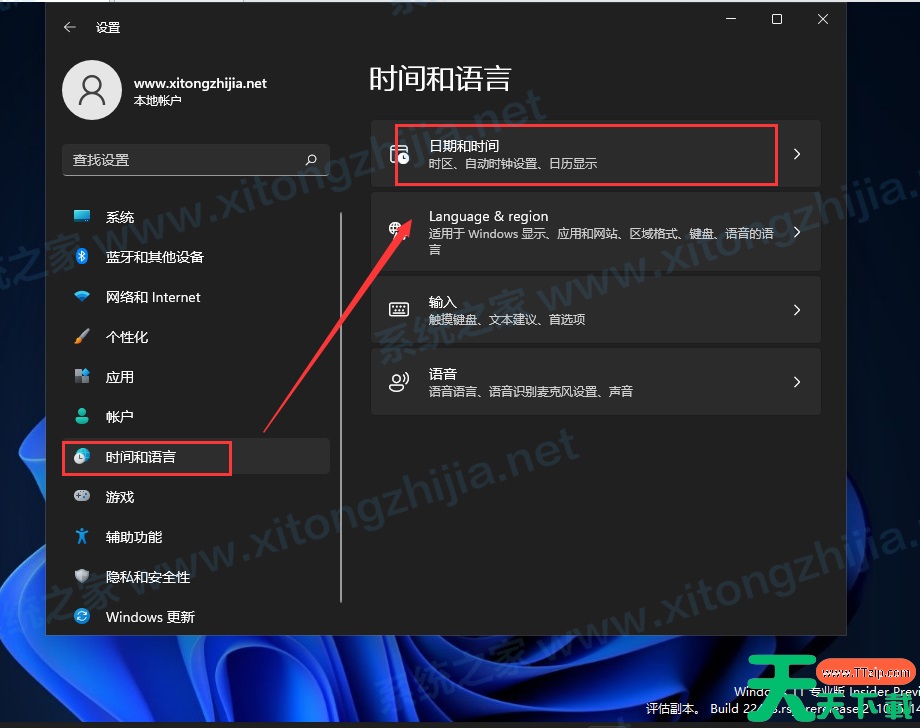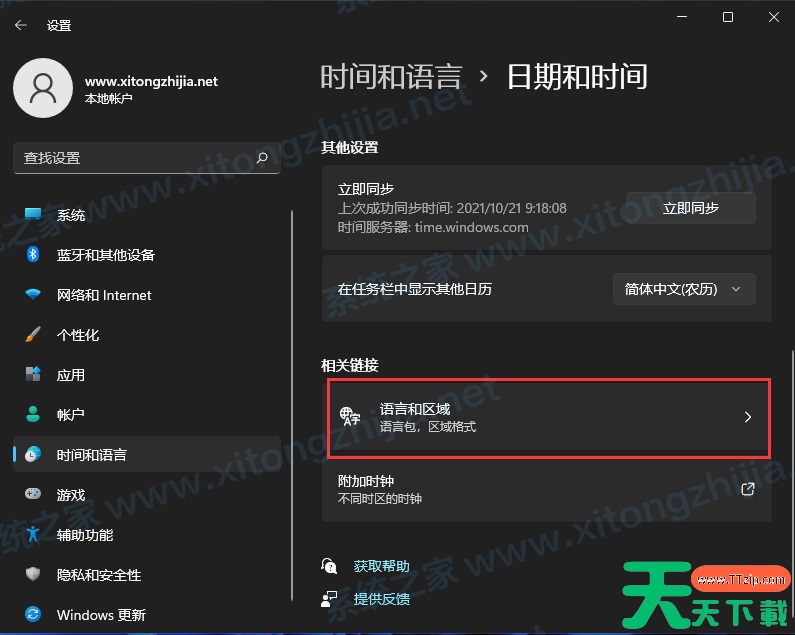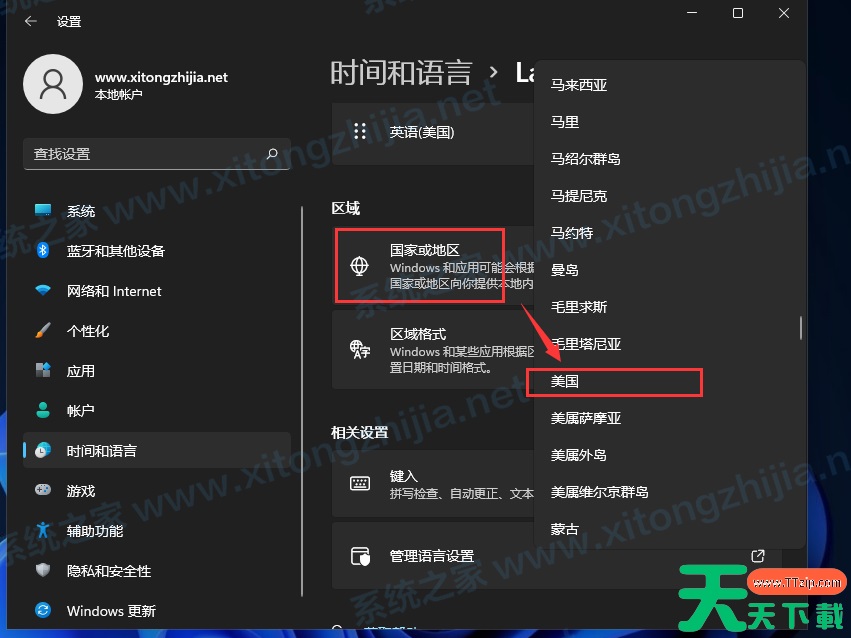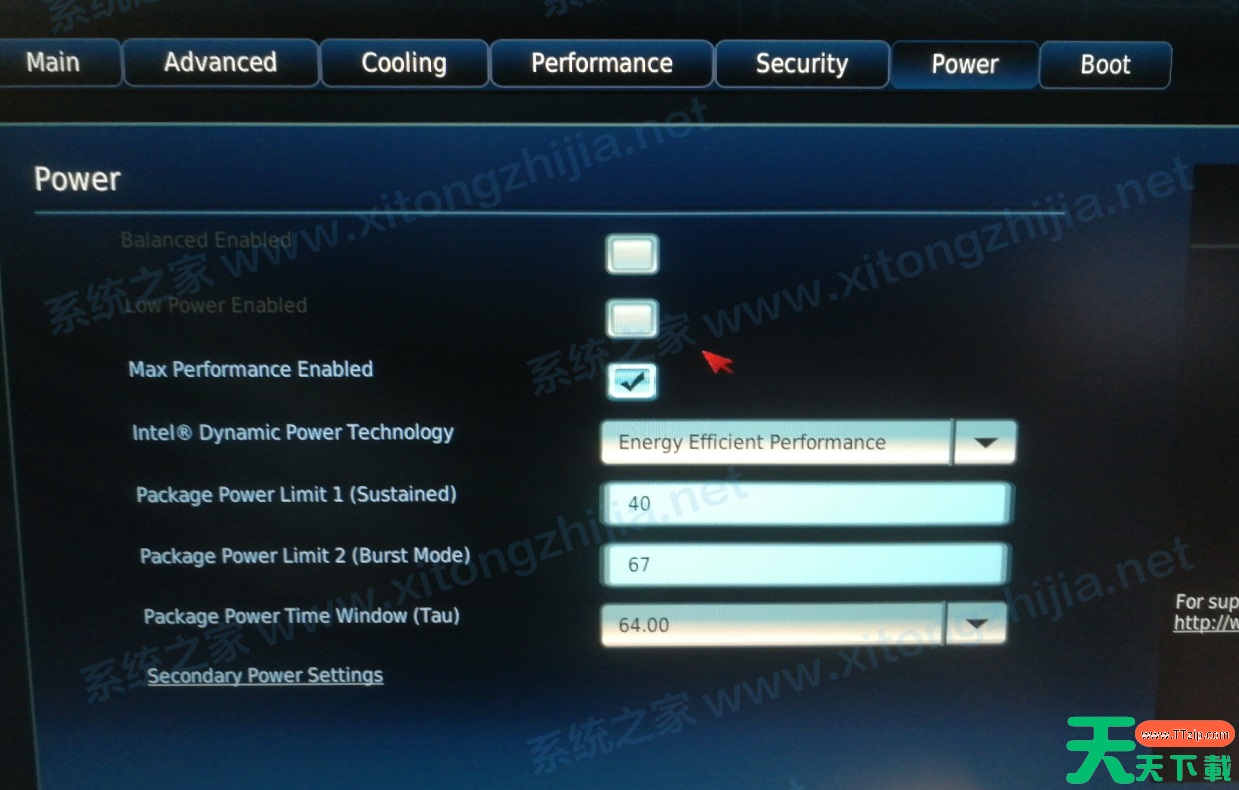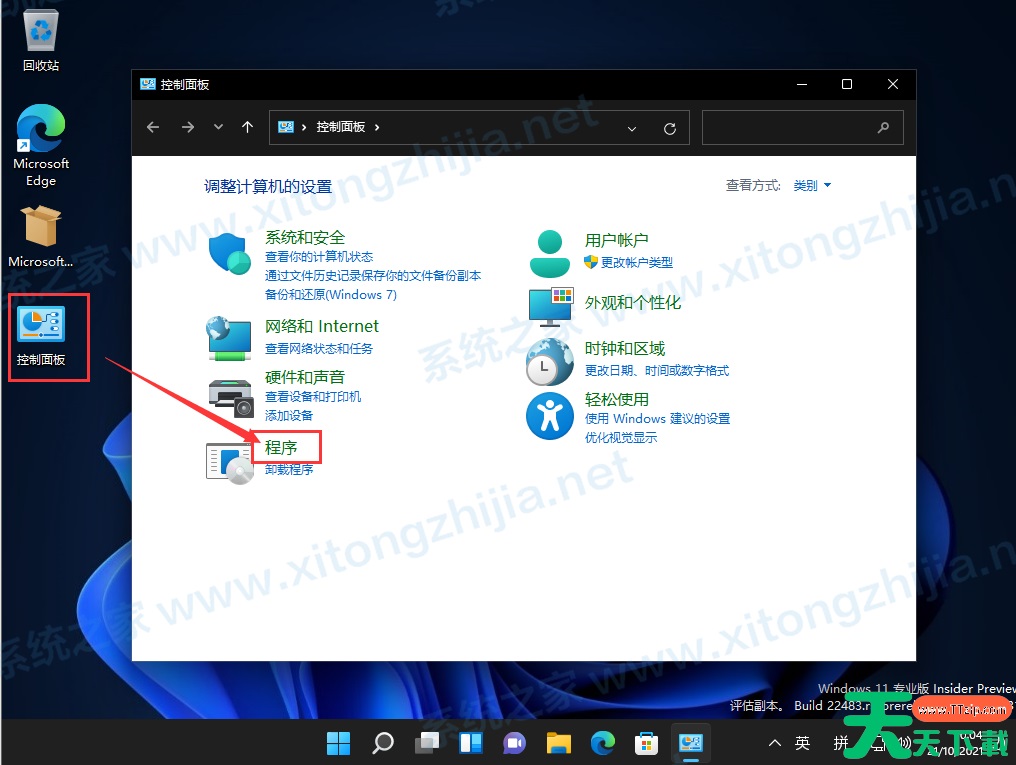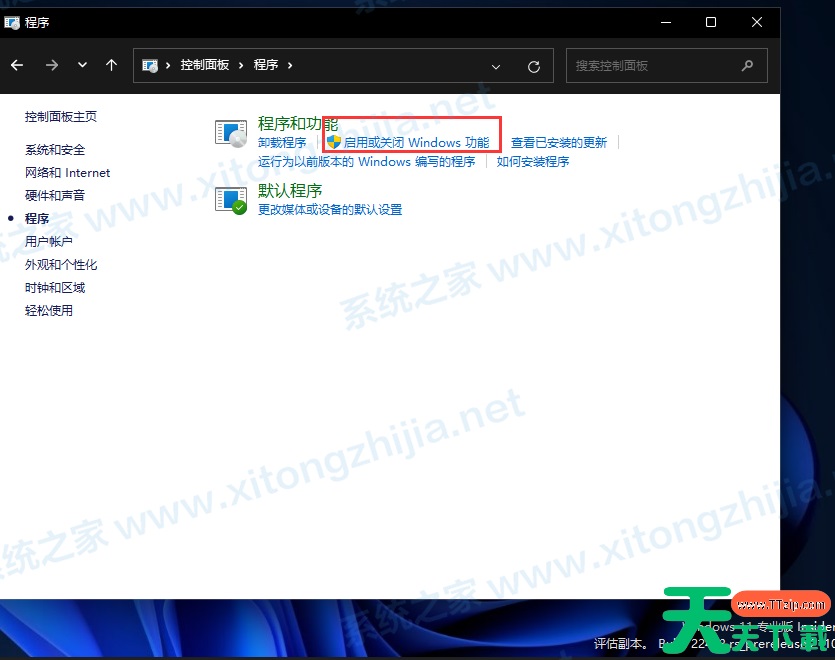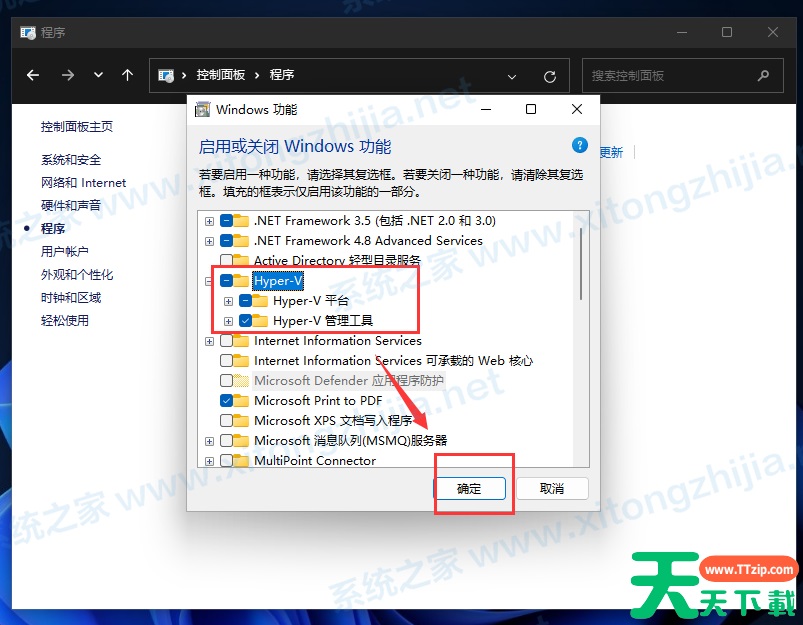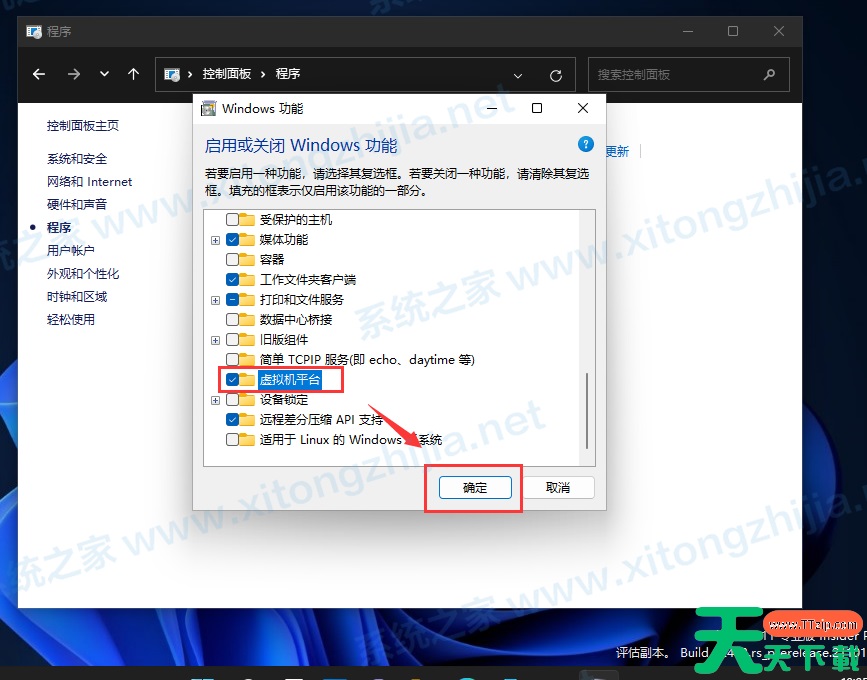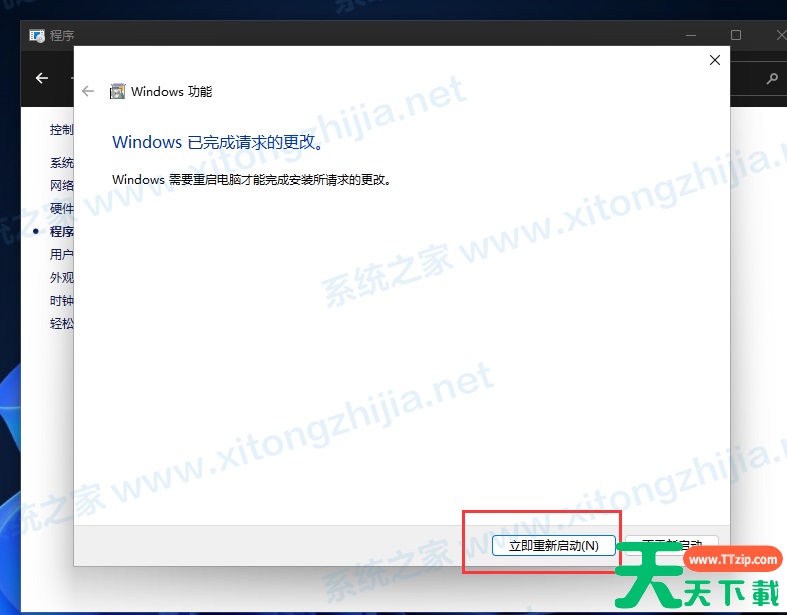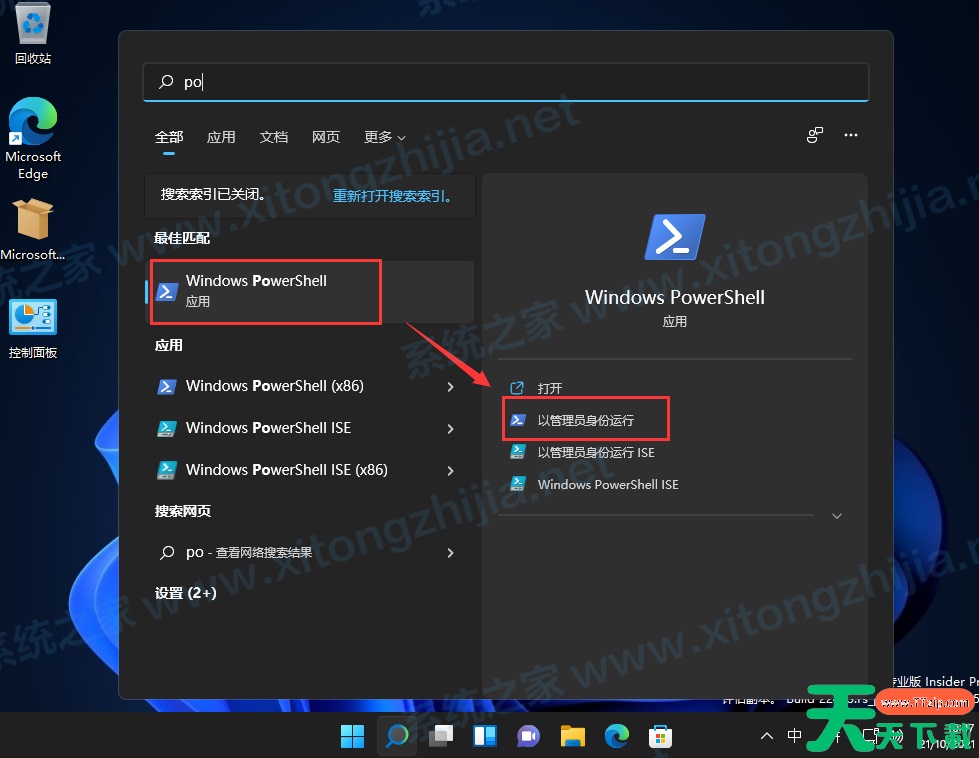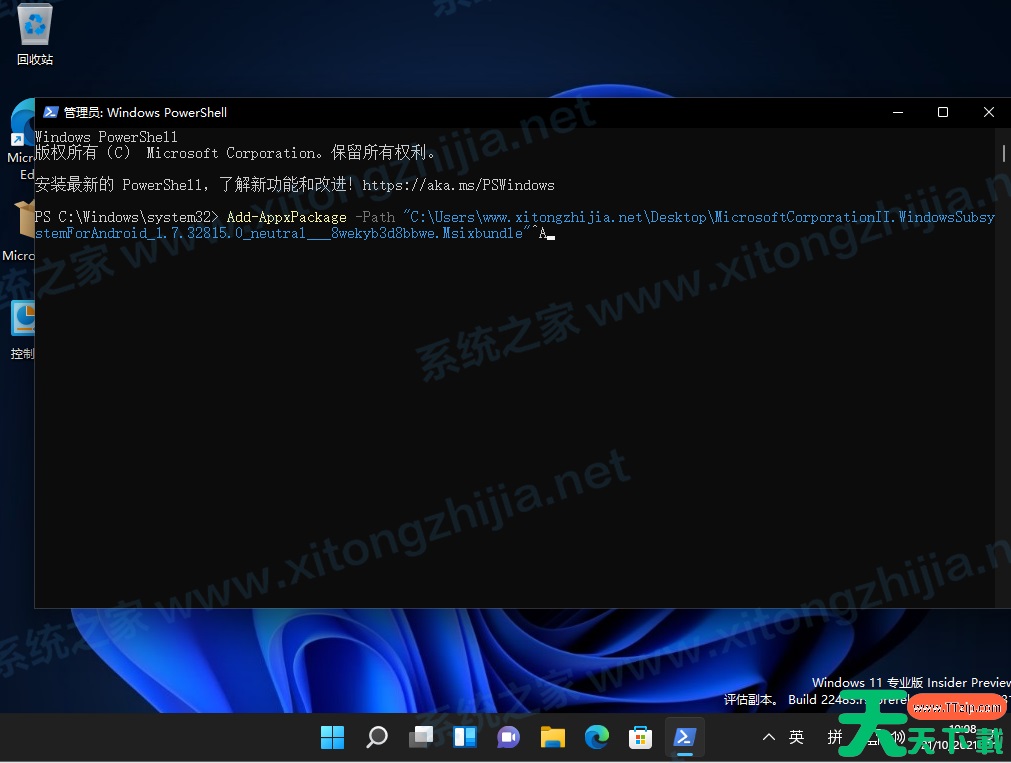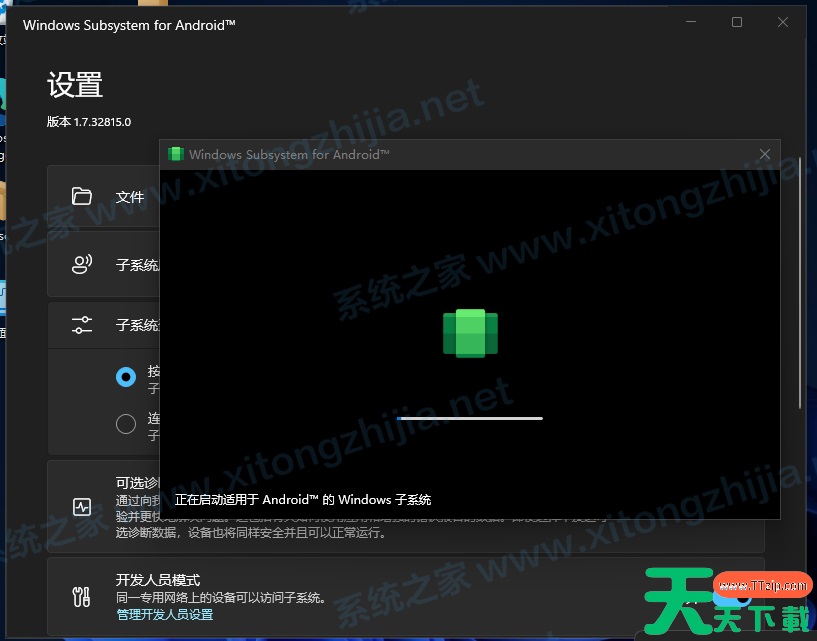就在今天 微软公司发布了Windows11最新的安卓子系统。此次的安卓子系统官方说明适用于Beta测试版,而我们也可以通过其他的方式在Dev渠道中使用。今天天天下载就带着大家一起看看具体怎么安装吧!
系统之家www.xitongzhijia.net原创,转载需注明出处。
操作方法:
先将系统升级至Windows11最新的DEV或BETA版。
打开开始菜单【设置】。
完成以上操作,就完成了定位的切换,接下来开启电脑的hyper-v和虚拟机平台。
首先重启电脑,进入BIOS,开启VT。(不同主板开启方法不一样,可以自行百度)
打开后,找到【hyper-v】和【虚拟机平台】,勾选后确定。
重启之后就可以进行程序的安装了。
首先下载以下两款文件:
Windows Subsystem for Android V1.7.32815.0 官方版http://www.xitongzhijia.net/soft/230248.html
Microsoft.UI.Xaml V2.6 官方版http://www.xitongzhijia.net/soft/230243.html
下载完毕后,在菜单的搜索中搜索【Windows powershell】,并且以管理员身份运行。
进入后,输入Add-AppxPackage -Path 和文件存储的位置。例如图片所示。首先安装Microsoft.UI.Xaml,之后再安装Windows Subsystem for Android。
@天天下载